海外旅行や出張などでアメリカへ行く場合、本来はビザが必要ですが、日本はビザ免除プログラム(VWP)参加国であることから免除されています。ここでは、入国に必要な手続き=ESTA(エスタ)申請について、実際の申請をもとに解説していきます。
この記事で分かること
・ESTAとは
・ESTAの申請方法
・ESTAの申請状況の確認方法
ESTAとは
まずESTAとは何か、これについて解説します。
結論を言うと、ビザ免除プログラム(VWP) を利用して渡米する旅行者の適格性を判断する電子システムのことを言います。端的に言うと、ビザの電子渡航認証システムです。
前提として、アメリカではビザ免除プログラム(VWP)というものがあり、日本を含めた40か国1が適用されます。その当該国が発行したICパスポートを持っている渡航者は、このESTAに申請が可能なのです。(2023年9月現在)
- Andorra (1991)
Australia (1996)
Austria (1991)
Belgium (1991)
Brunei (1993)
Chile (2014)
Croatia (2021)
Czech Republic (2008)
Denmark (1991)
Estonia (2008)
Finland (1991)
France (1989)
Germany (1989)
Greece (2010)
Hungary (2008)
Iceland (1991)
Ireland (1995)
Italy (1989)
Japan (1988)
Korea, Republic of (2008)
Latvia (2008)
Liechtenstein (1991)
Lithuania (2008)
Luxembourg (1991)
Malta (2008)
Monaco (1991)
Netherlands (1989)
New Zealand (1991)
Norway (1991)
Poland (2019)
Portugal (1999)
San Marino (1991)
Singapore (1999)
Slovakia (2008)
Slovenia (1997)
Spain (1991)
Sweden (1989)
Switzerland (1989)
Taiwan (2012)
United Kingdom** (1988) ↩︎
但し、当該国の国籍を持った渡航者であっても、下記の条件に該当する場合はビザ免除プログラム自体を利用できなくなっているため、ビザの必要性やそれなりの審査を受けなければならないようです。
重要なお知らせ
以下の条件に該当する渡航者は、ビザ免除プログラム(VWP)を利用して渡米することは出来なくなりました。
出典:在日米国大使館と領事館
- ビザ免除プログラム参加国の国籍の方で、2011年3月1日以降にイラン、イラク、北朝鮮、スーダン、シリア、リビア、ソマリア、イエメンに渡航また滞在したことがある方(ビザ免除プログラム参加国の軍または正規政府職員として公務を遂行するためにこれらの国に渡航した場合は特例あり)
- ビザ免除プログラム参加国の国籍と、キューバ、イラン、イラク、北朝鮮、スーダン、またはシリアのいずれかの国籍を有する二重国籍者の方
- ビザ免除プログラム参加国の国籍の方で、2021年1月12日以降にキューバに渡航または滞在したことがある方
ESTA自体は電子渡航認証システムの名称で、Electronic System for Travel Authorizationの略称です。日本の外務省でも、以下のように案内をしています。
電子渡航認証システム(Electronic System for Travel Authorization:ESTA)は、米国国土安全保障省(DHS)により2009年1月12日から義務化されています。米国に短期商用・観光等の90日以内の滞在目的で旅行する場合(米国における乗り継ぎ含む)は、査証(ビザ)は免除されていますが、米国行きの航空機や船に搭乗する前にオンラインで渡航認証を受けなければなりません。なお、米国政府は、2022年5月26日以降、ESTA申請時には、一人当たり21米ドルを課しており、支払い可能なクレジットカードは、MasterCard、VISA、American Express及びDiscover(JCBを含む)とのことです。事前にESTAの認証を取得していない場合、航空機等への搭乗や米国への入国を拒否されますので御注意ください。一度ESTAの認証を受けると2年間有効です。ただし、2年以内にパスポートの期限が切れる場合は、パスポートの有効期限日をもって無効になりますので御注意ください。また、パスポートを新規に取得した、渡航者が名前を変更した、渡航者が性別を変更した、渡航者の国籍が変更した、ESTA申請質問で渡航者が過去に回答した内容(はい、いいえ)が変更した場合も再申請が必要です。
米国税関・国境取締局のQ&Aによれば、ESTA申請後の状況を確認したい場合は、上記米国税関・国境取締局ウェブサイトから確認できるとのことです。また、誤った情報で申請(送信)した場合の修正については、米国国土安全保障省(税関・国境取締局)ウェブサイトから英語で問い合わせることができるとのことです。
(注)米国政府は無許可の第三者が模倣ウェブサイトを立ち上げ、情報提供料や申請手数料をとっていることについて注意喚起しています。また同政府によれば、最近、申請手数料に関する警告や、手数料を請求する内容のメールが無作為に送信されているようですが、このようなメールは同政府とは一切関係ないとのことですので、十分御注意ください。
出典:日本国 外務省 公式サイト
大事なところを要約すると、以下の通りとなります。
- アメリカにはビザ免除プログラム(VWP)があり、この適用を受けている国が発行したパスポートの所有者が渡米する際には、ESTAと呼ばれる適格性を判断する電子システムを利用できる
- 短期商用・観光等の90日以内の滞在目的で旅行する場合(米国における乗り継ぎ含む)はESTA認証は必須
- ESTAの申請は、渡米日の72時間以上前に行うことを強く推奨している
- 一部の国への渡航歴などがあると、ビザ免除プログラム(VWP)自体が受けられないため、ESTAも利用不可となる
- 有効期間は発行日から2年間
- その期間内にパスポートの有効期間が切れてしまう場合には、ESTA認証も切れてしまう
- 申請には21米ドルが必要(以前は14米ドルだった)
- ESTAの期限切れや自身のパスポートを更新した場合などには、改めてのESTA認証が必要
ですので、コロナ禍などでパスポートが切れたり、結婚などで姓が変わったり、そもそもESTAの有効期間が過ぎている場合などには、改めてESTA認証を受けなければなりません。
申請について
続いて、申請方法です。しかし、その前に注意事項をお伝えします。
注意事項
ここで先に、私が感じた注意事項をお伝えします。
「ESTA 申請」などでググる方も少なくないと思いますが、それを逆手に取った代行業者が多いようです。実際に私も検索しました。ヒットするサイトは複数ありますが、申請するには米国大使館・領事館の申請サイトの利用が正解です。SEO対策を施し、上位に表示されるそれっぽい名前や内容のサイトは単なる代行業者であり、代行手数料を取られてしまうそうですのでご注意ください。
代行業者のトラブル事例 ⇒ https://www.kokusen.go.jp/mimamori/kmj_mailmag/kmj-support139.html
それっぽいが代行業者なので要注意なサイトの例 ⇒ https://esta-center.com/
繰り返しになりますが、米国大使館・領事館の申請サイトはこちら ⇒ https://esta.cbp.dhs.gov/
申請方法
お待ちかねの申請方法です。ここで必要となるのは、パスポートと就労している方は就労先情報(英語表記)、緊急連絡先の情報、クレジットカード情報などです。
※これ以降の出典は、「在日米国大使館及び領事館の公式サイト」です。
0.くどいようですが、米国大使館・領事館の申請サイトへアクセスしましょう ⇒ https://esta.cbp.dhs.gov/
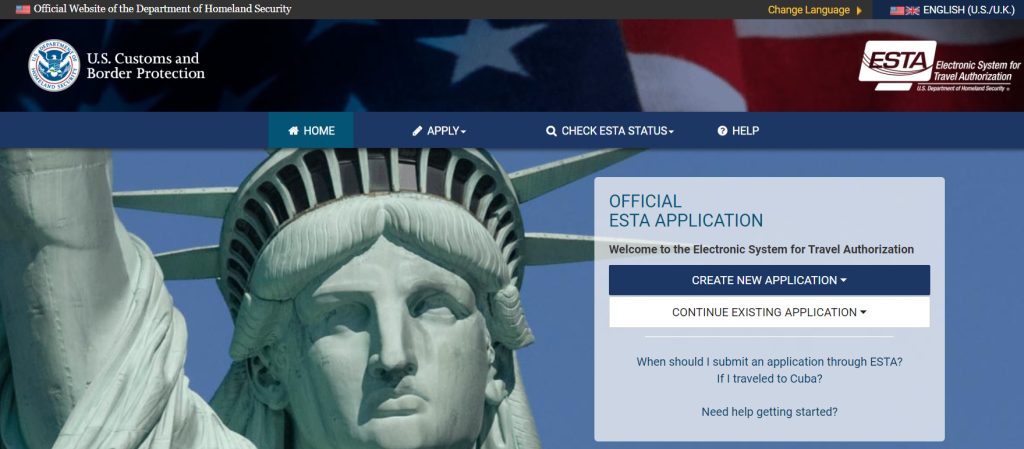
1.右上の「Change Language」をクリック。
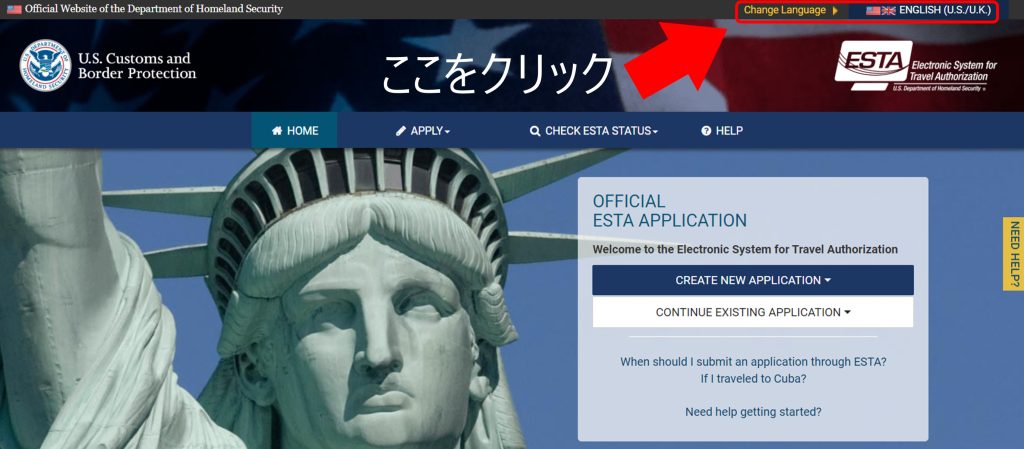
2.最下段、左から2番目の「日本語」を選択。
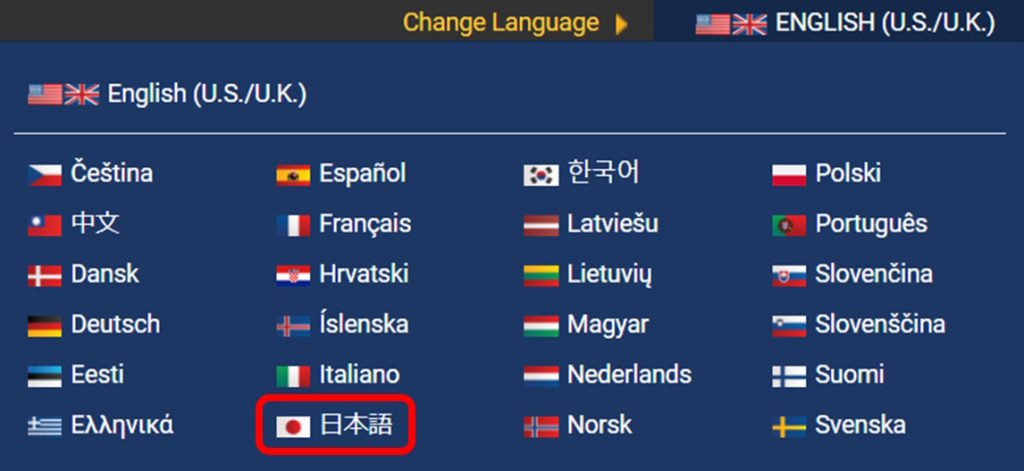
3.表示が日本語へ切り替わり、「公式 ESTAの申請」と表示されるので、申請種別を個人・グループのどちらかから選ぶ。
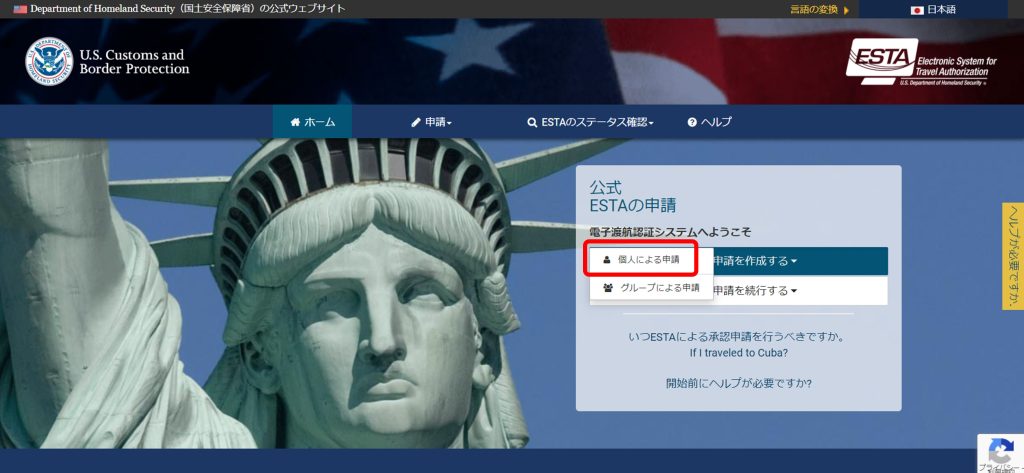
4.セキュリティに関する通告が表示されるので、確認後に右下の「確認して続行」をクリック。
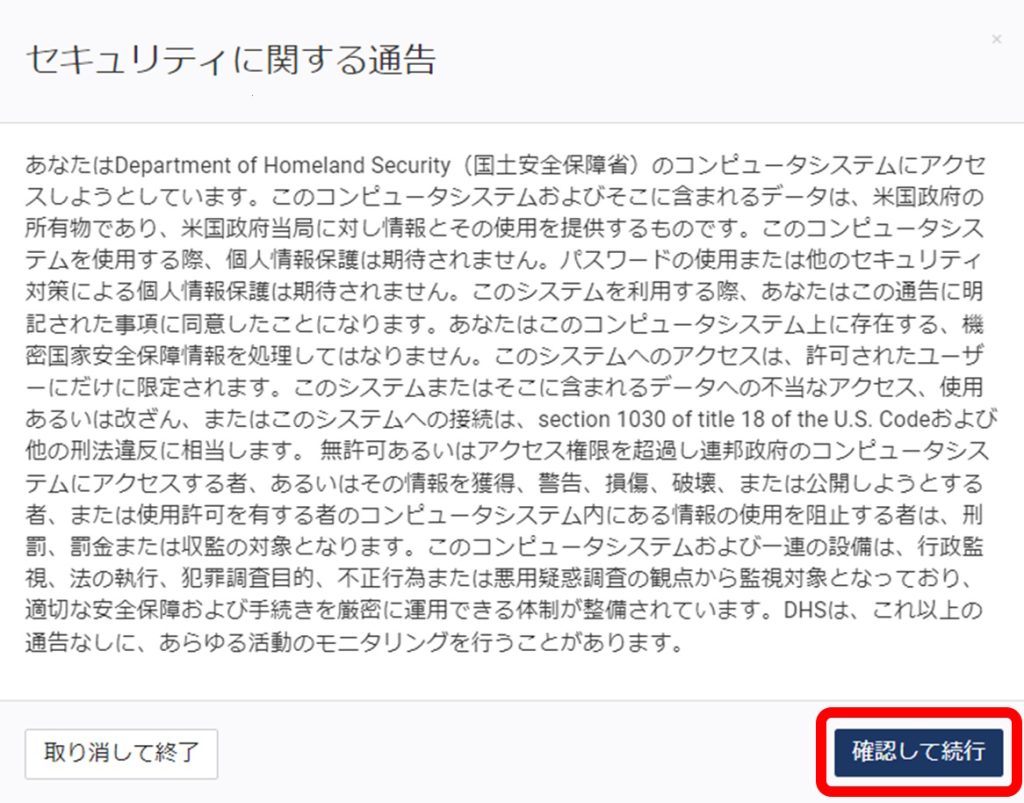
5.免責事項などが表示されるので、確認してから「はい。私は・・・」をクリックしてから右下の「次へ」をクリック。
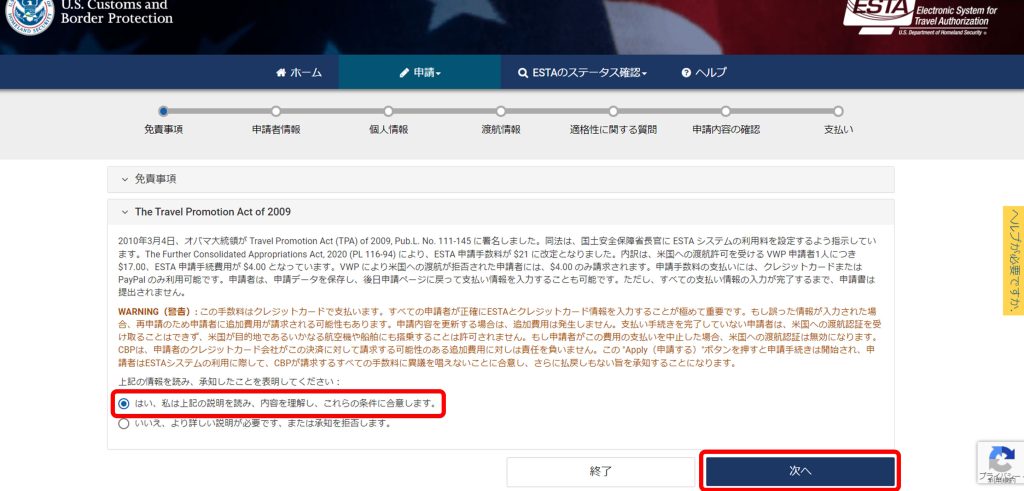
6.右下の「旅券をアップロード」をクリック。パスポートの写真が写っているページが必要なので、その場で撮影するか、または既に画像データとして所持していればそのデータのどちらかを用意し、アップロードする。
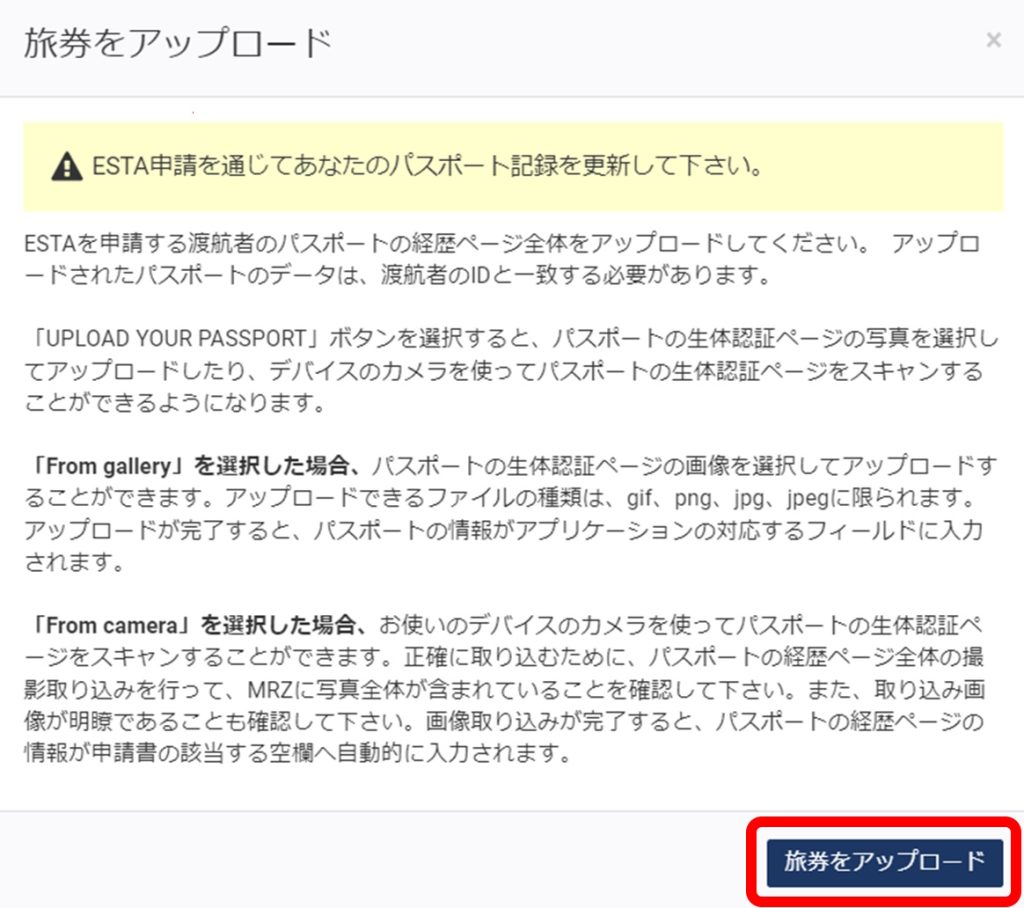
7.アップロードしたパスポート画像が表示されるので、内容を確認し「申請への追加」を押す。

8-1.パスポートの写真から自動入力された項目とされていない項目があるので、ここでも未入力の*項目は漏れなく入力する。
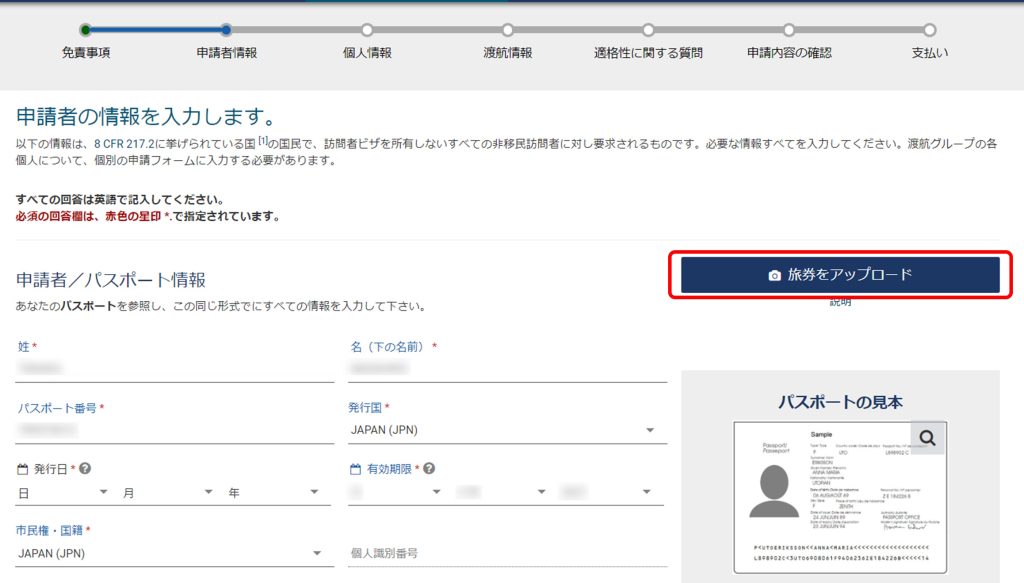
8-2.個人識別番号欄、別の市民権・国籍、電子メールアドレスを入力。
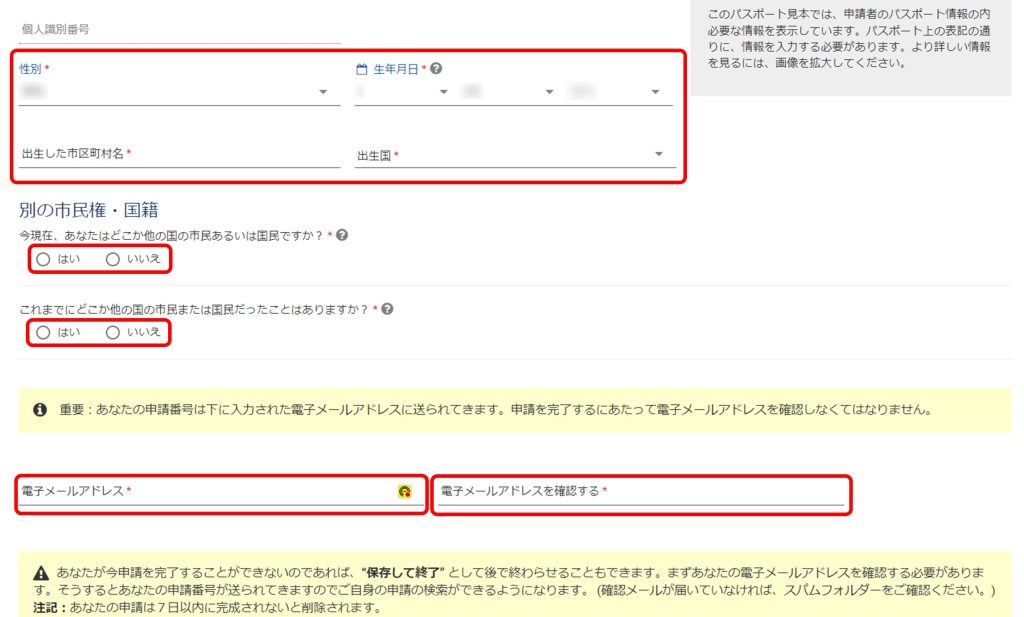
8-3.電子メールアドレスは、小文字で入力しても大文字で表示される。そのまま「次へ」をクリック。
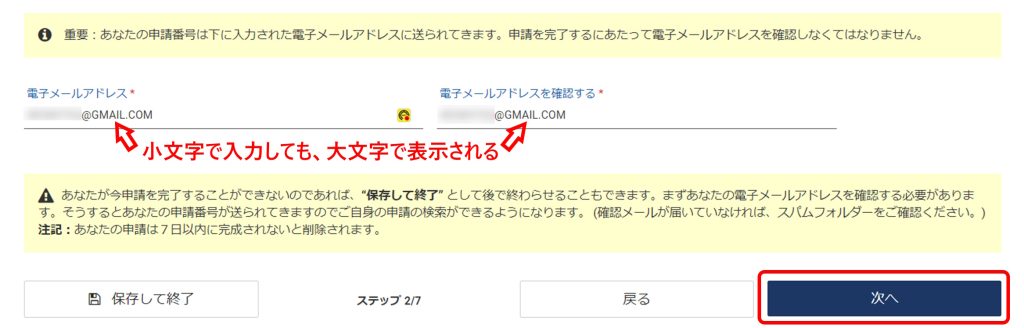
9-1.「入力された情報を確認して下さい。」が4回続きますので、それぞれ確認後に「確認して続行」をクリックしていく。
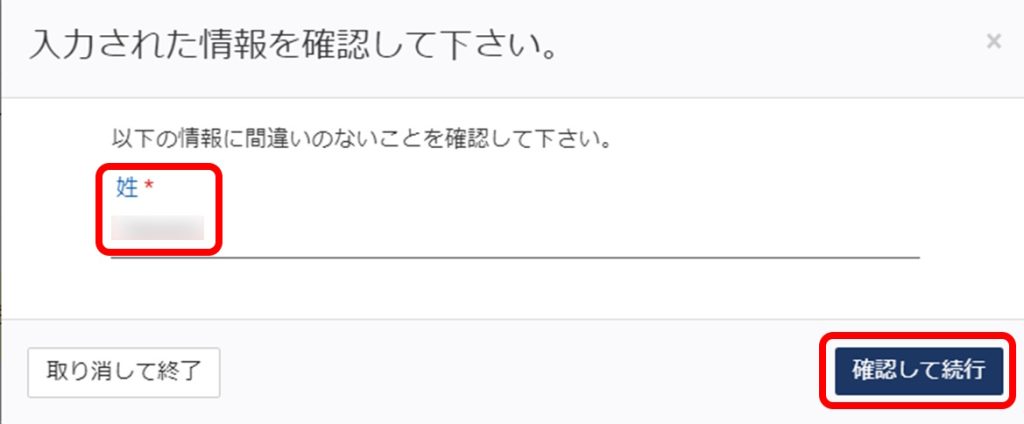
9-2.4項目目が生年月日。ここでも「確認して続行」をクリックする。
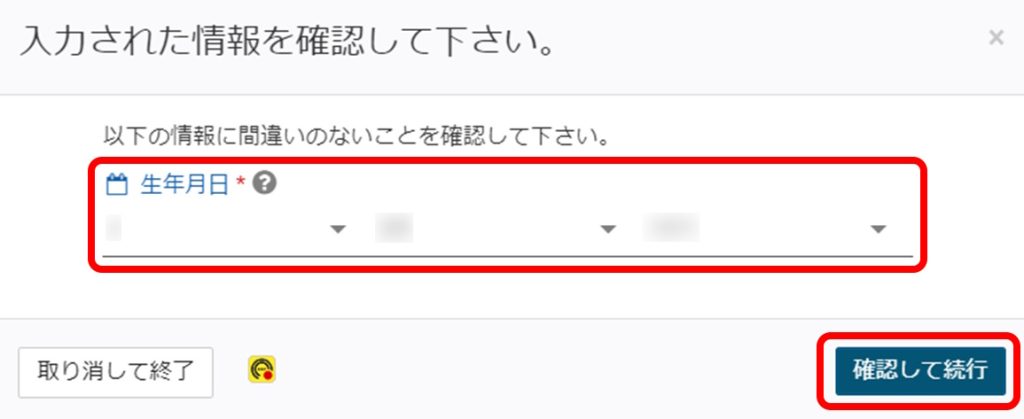
10-1.電子メールの確認となるので、アドレスが正しく表示されているかも確認する。ここでも大文字表記。
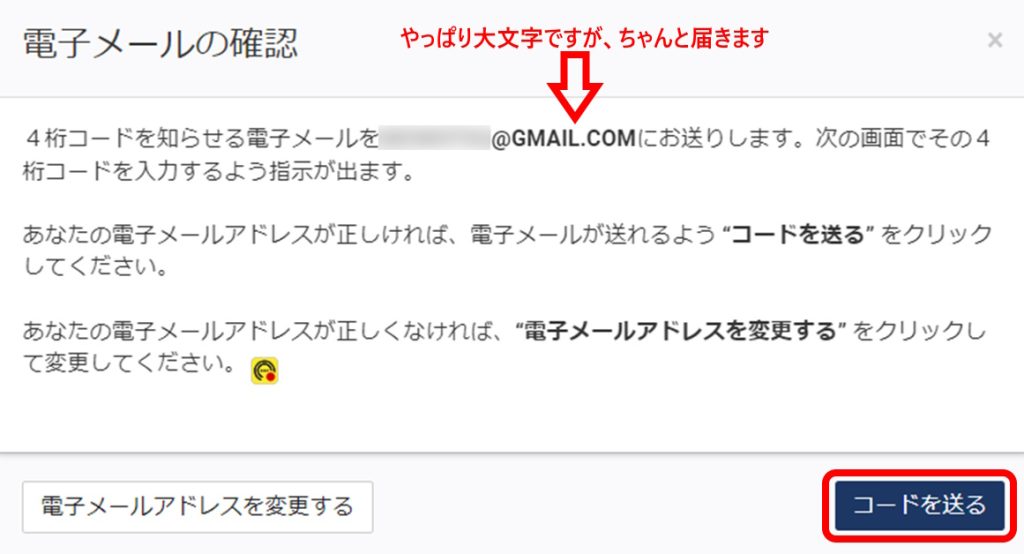
10-2.登録した電子メールアドレス宛に、4桁の英数字が書かれたメールが届くので、そのコードを入力する。届かない場合は、メールソフトの迷惑メールフォルダやごみ箱をチェック。無い場合は「コードを再送する」でリトライ。リトライしてもダメな場合は、8-2へ戻って別の電子メールアドレスに変更してみると良い。
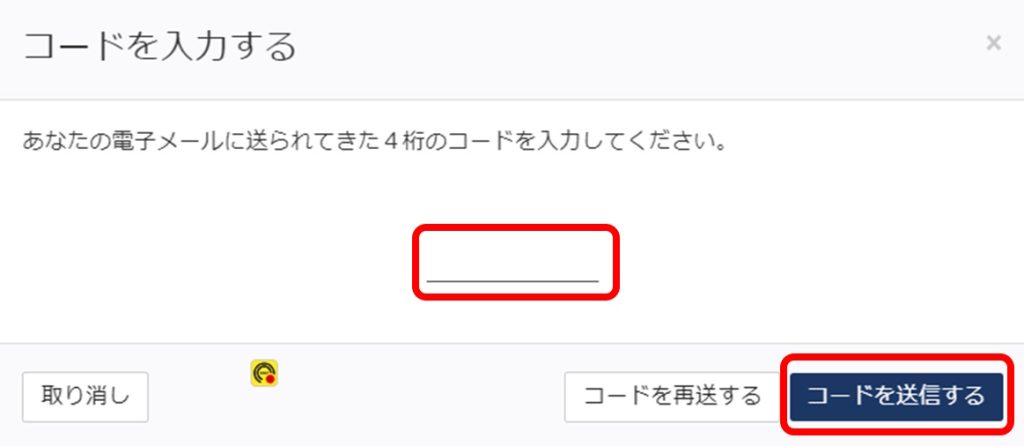
11.正しいコードが送信・確認されると、別の質問が始まりますので答えていきます。
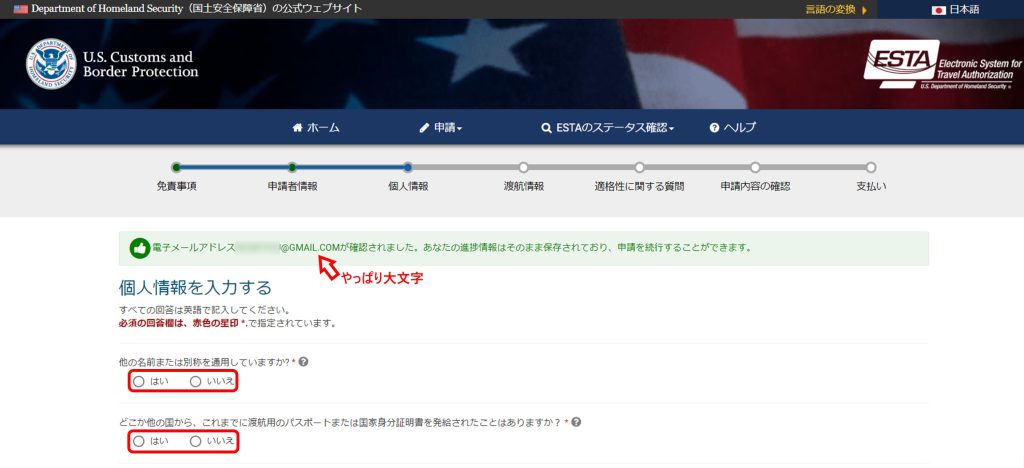
12.連絡先情報も入力していきます。*は必須で済野で、入力漏れをしないようにしましょう。また、細かいことですが、ソーシャルメディアの情報は1つくらいは書いた方が審査官に突っ込まれないのではないかと思っており、マストではない項目ですが私は1つだけ記入しました。
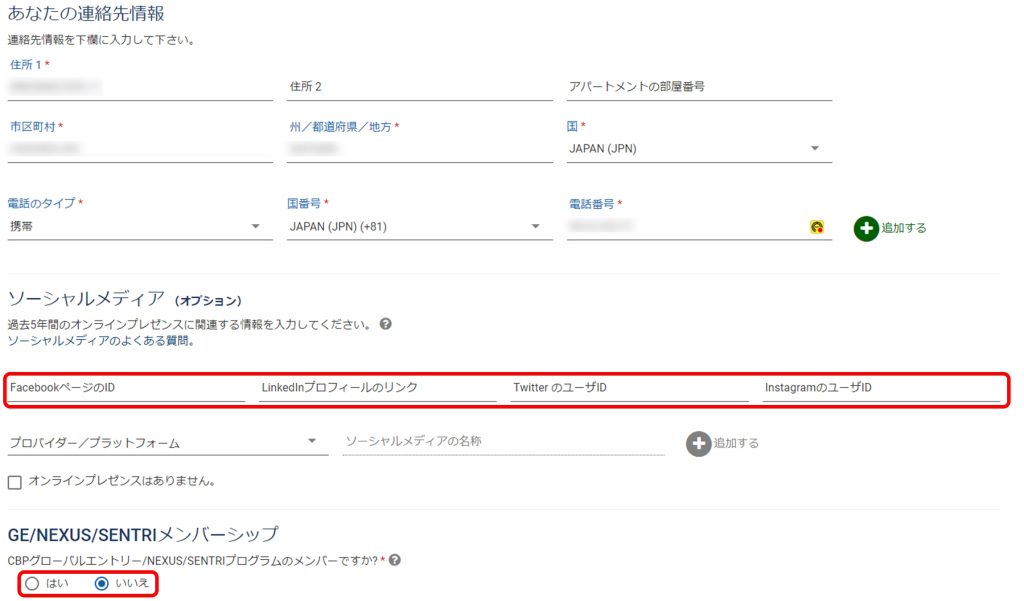
13.両親の情報を入力します。存命か否かは関係がないようですので、漏れなく記入しましょう。また、勤務経験についても回答しましょう。
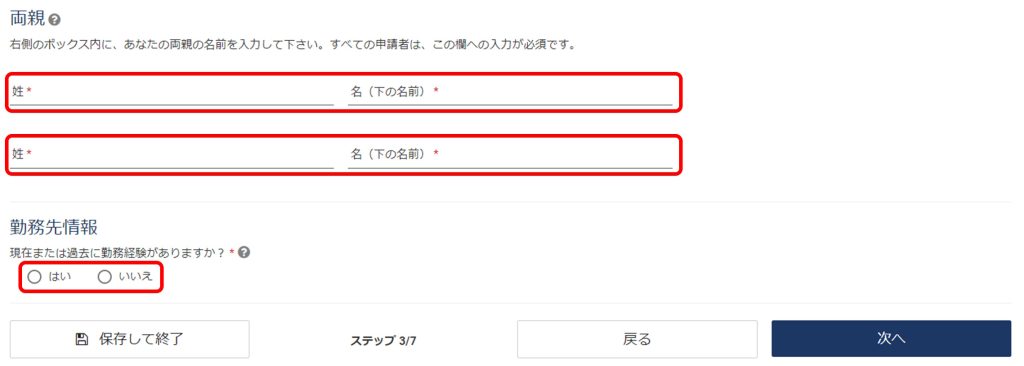
14.勤務経験の有無で「はい」を選ぶと、入力項目が出てきます。英語表記で入力します。終わったら、「次へ」をクリックします。
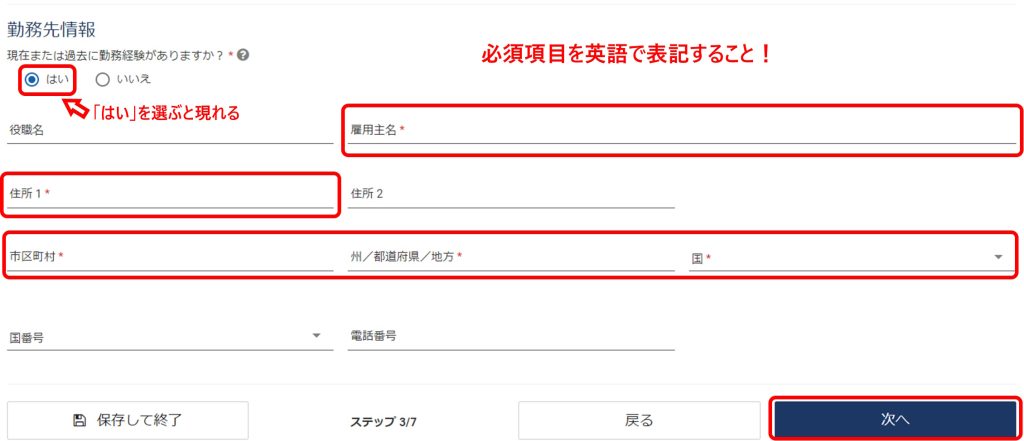
15.渡航情報を入力します。緊急連絡先は、「米国内および米国以外の・・・」とありますので、日本にいる人を緊急連絡先にしても差し支えありません。
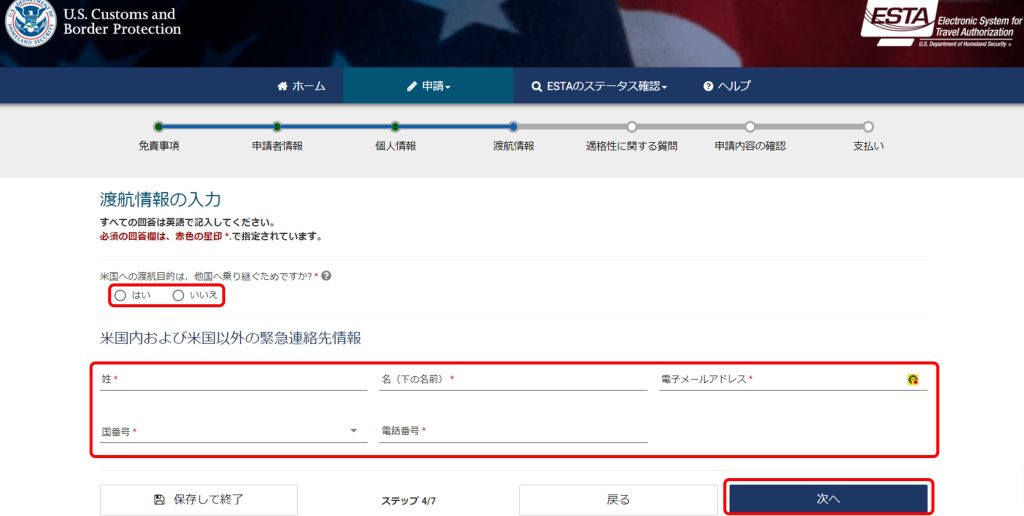
16.続いて、渡航目的を他国へ乗り継ぐためか否かで答えます。「いいえ」と答えると、それはすなわち米国への入国を意味しますので、米国内の連絡先を入力します。滞在するならホテルや宿泊先の名称でOKです。
都道府県の項目はリスト内から州名で回答します。Google Mapsに掲載されている滞在先であれば、Google Mapsの情報を参照することで州名を知ることができます。
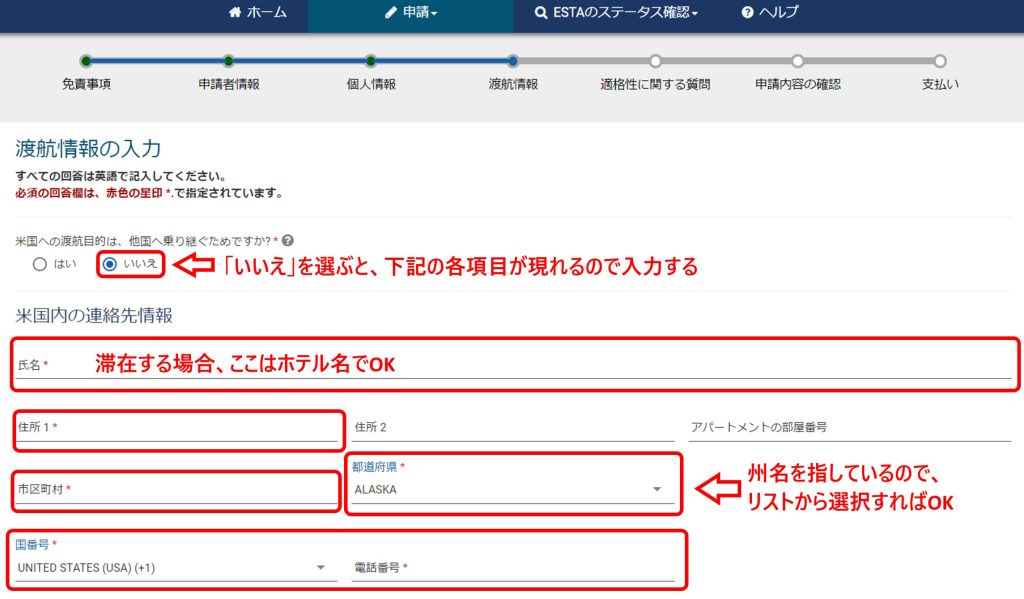
17.米国滞在中の住所と同じか否かを答えます。同じ場合は「はい」を選ぶことで、その直後の住所等の入力欄は入力不要となります。また、緊急連絡先の情報も入力します。
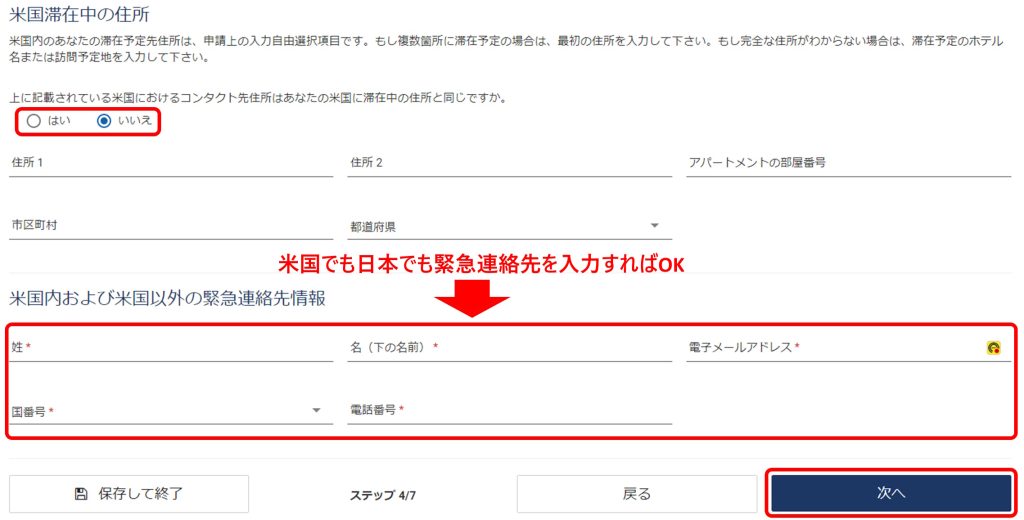
18-1.適格性について回答します。基本的には、「いいえ」を選ぶことになるでしょう。
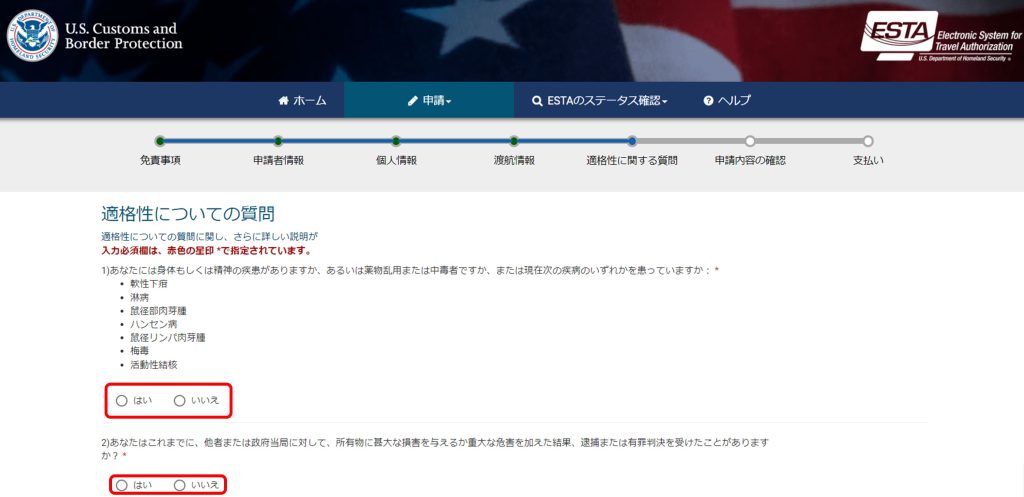
18-2.それぞれ回答していきます。やはり、原則的に「いいえ」が並ぶことになるのではないでしょうか。
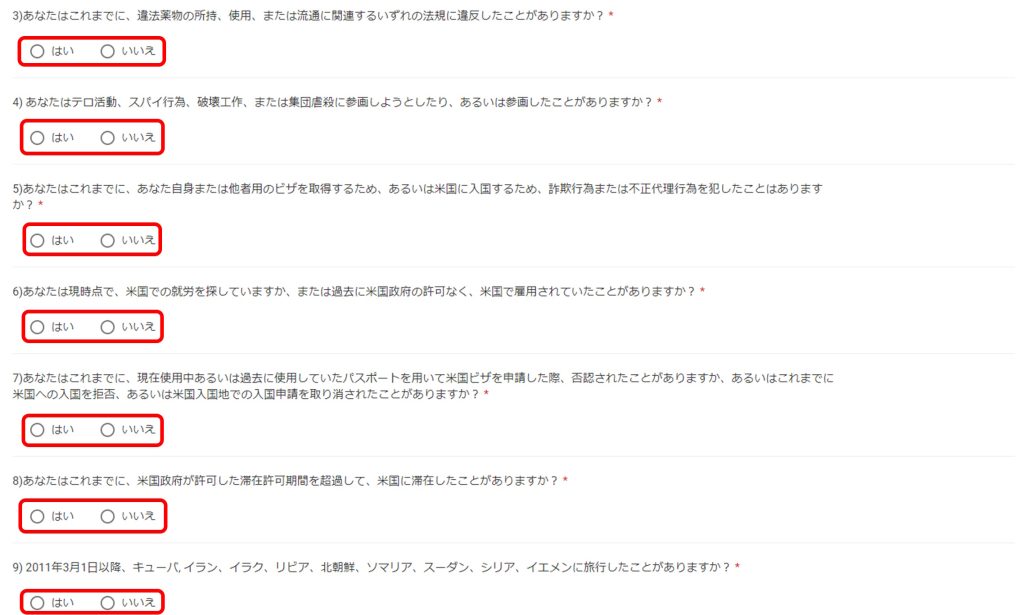
19.「権利の放棄」を一読します。そのうえで下方2ヶ所にチェックを入れ、右下の「次へ」をクリックします。
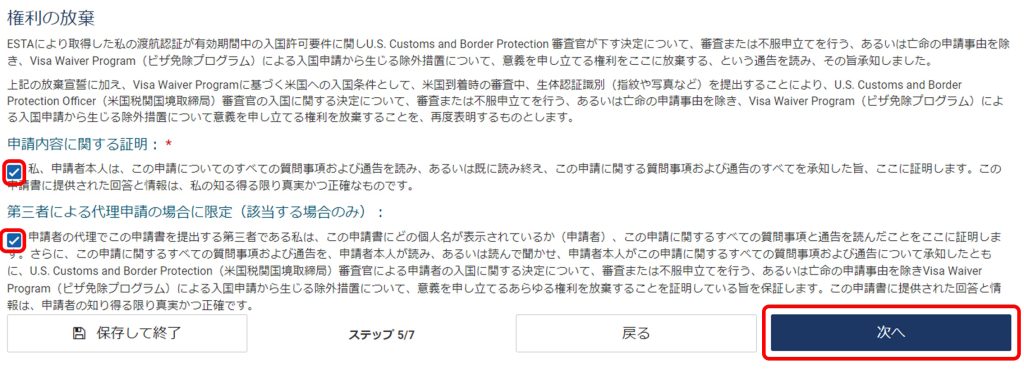
20-1.申請内容を確認します。変更する場合は、右上の「申請内容の内容を変更する」をクリックして再編集しましょう。
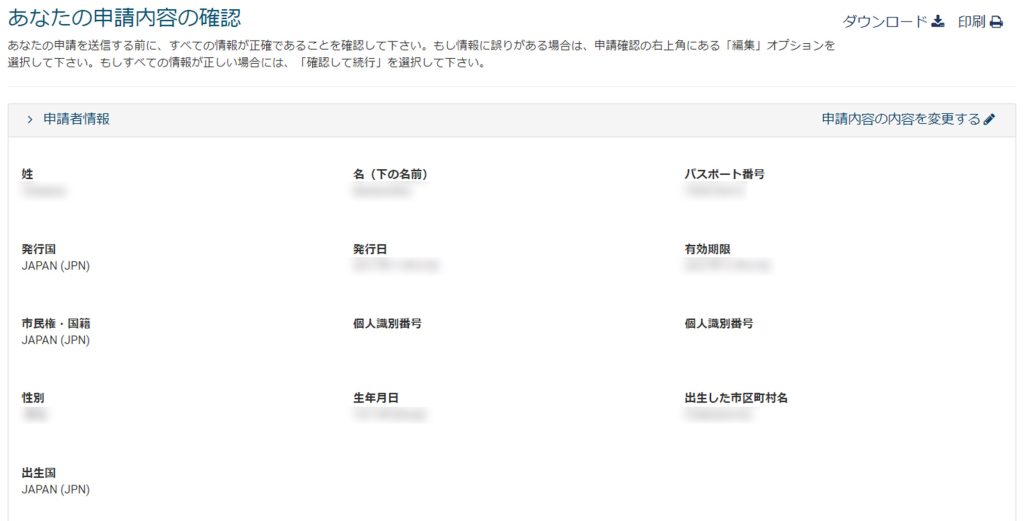
20-2.別の市民権や国籍の有無を回答します。電子メールアドレスを確認後は、右下にある緑色の「確認して実行」をクリックします。
その後は、続く【個人情報】【渡航情報】【適格性に関する質問】もしれぞれ「確認して実行」をクリックして手続きを進めていきます。
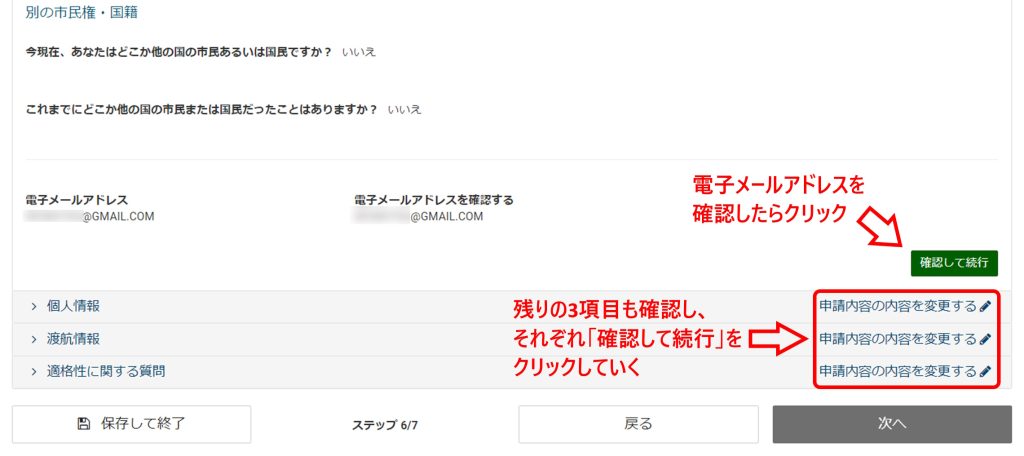
20-3.「20-2.」を終えると、【検証】という項目が現れるので、ここも確認して右下の「次へ」をクリックする。
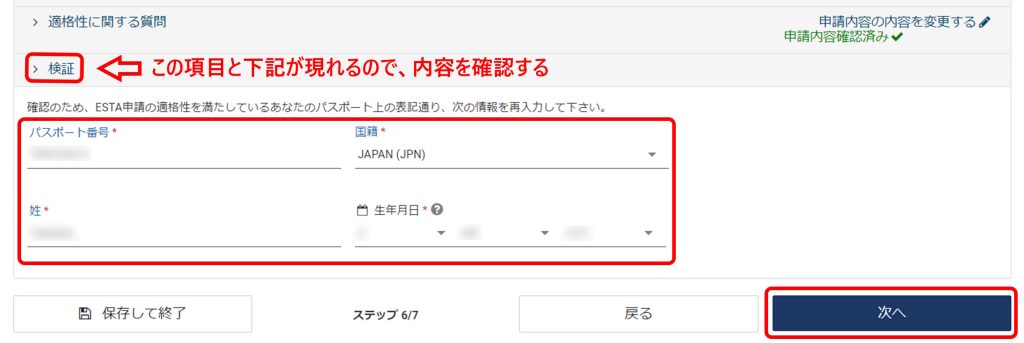
21-1.支払い手続きを行います。下図のようにステータスが見えますので確認し、右下の「免責事項」にクリックしてチェックを入れ、「今すぐ支払う」
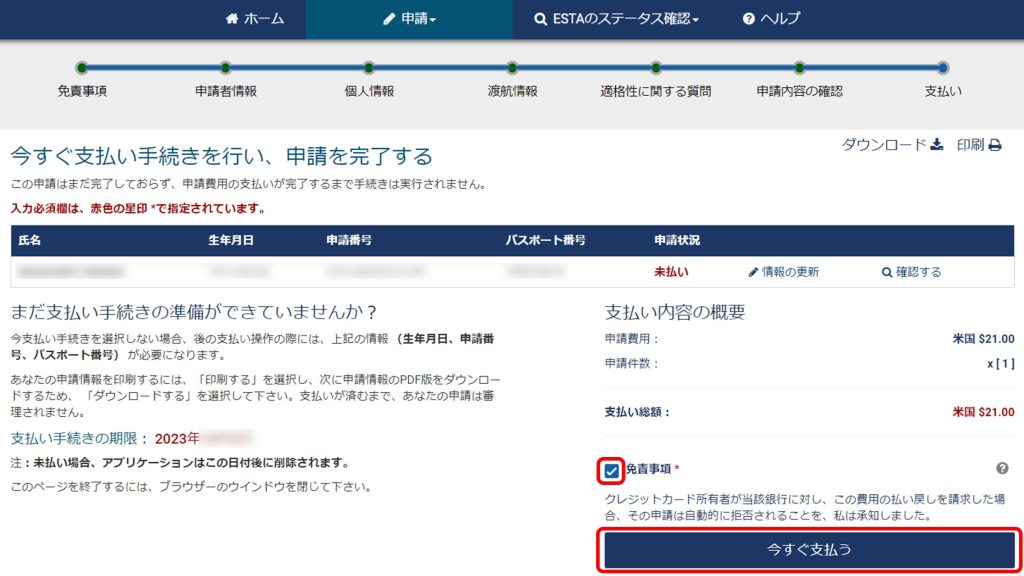
21-2.支払金額=$21.00と支払い方法(PayPalまたはクレジットカード)を選びます。今回の私は、クレジットカードで申請したので、その内容でご説明します。

21-3.クレジットカード情報のうち、「名義人氏名」と「カード所有者の請求先住所」を英語で入力します。
入力に自信のない方は、以下のサイトを参考にしてみてはいかがでしょうか。
取り急ぎ、住所を日本語⇒英語へ変換したい・・・君に届け:https://kimini.jp/
本質的に学ぶなら・・・プロリア英会話:https://www.interspace.ne.jp/media/english/columns/column-write-an-address/
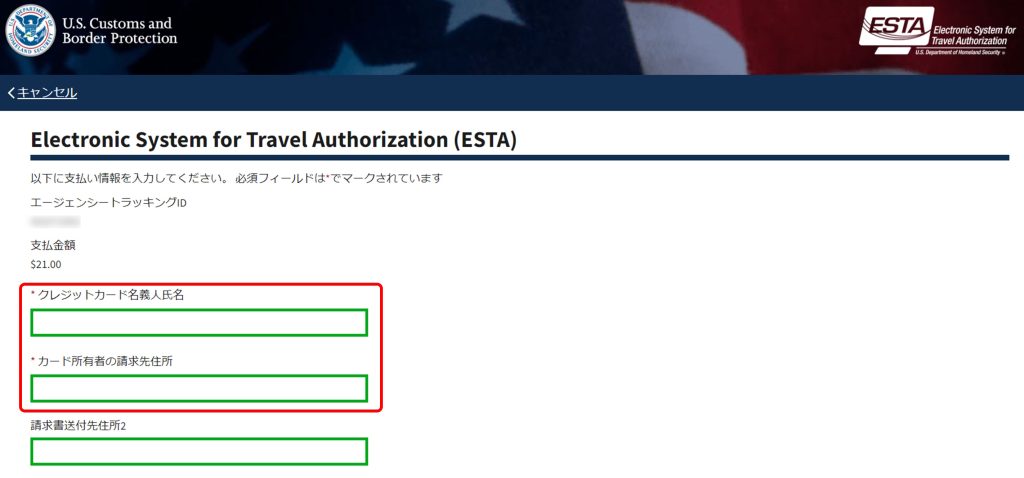
21-4.*は必須なので、「カード番号」と「有効期限(月・年)」、「セキュリティコード」を入力しましょう。
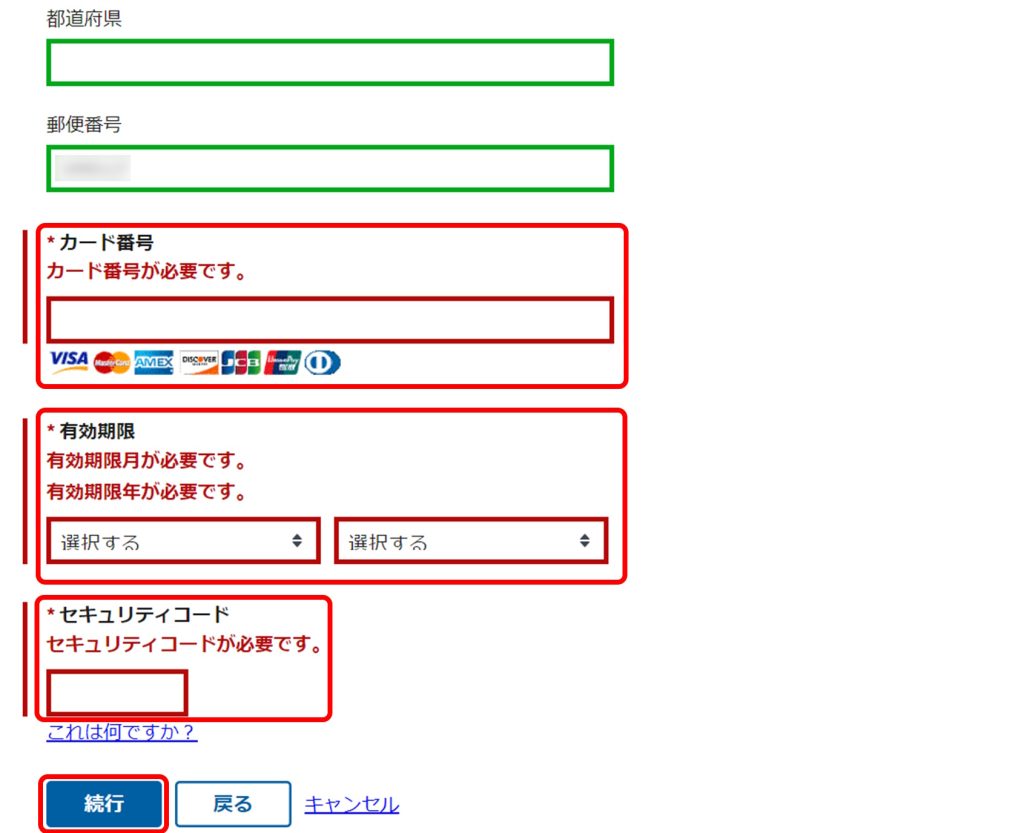
21-5.エージェンシートラッキングIDと支払金額=$21.00の確認画面です。問題がなければ、支払いの意思表示のために「チェックボックス」⇒「続行」の順にクリックします。
エージェンシートラッキングIDとは、申請を追跡するためのIDですね。
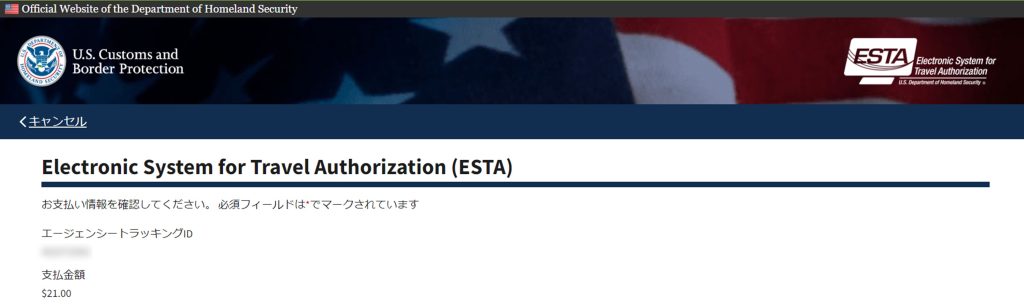
21-6.次の画面では、クレジットカードでの支払いを許可します。「チェックボックス」をクリックし、「続行」をクリックします。
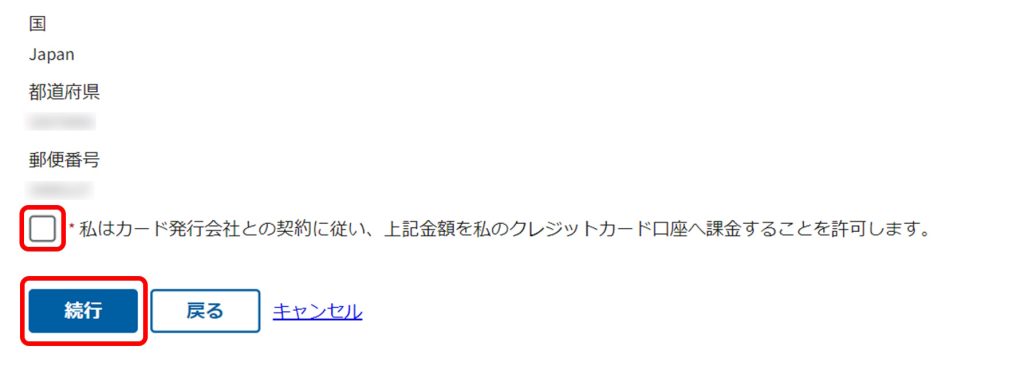
21-7.支払いの手続き中には、以下のよう名画面が続きます。カウントダウンの数字が表示されるので、どのくらいで完了するかの目安が分かります。
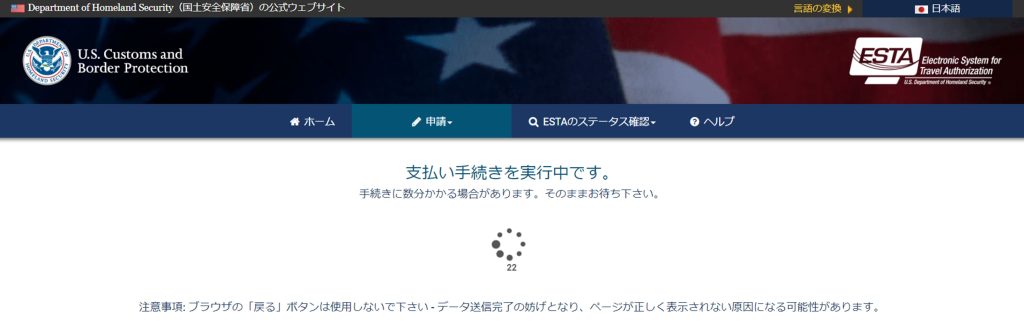
21-8.支払いを完了すると、以下の画面が現れます。支払い直後は、申請が承認中であるため「承認は保留中です」と表示されています。
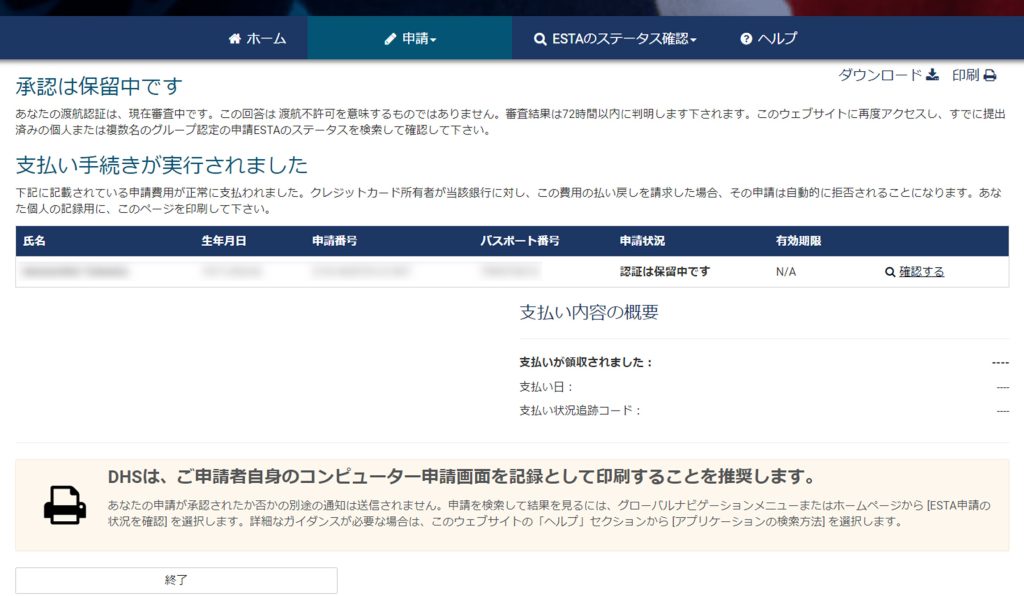
22.申請後は、受け付け完了のメールが届き、承認を待つこととなります。
赤線の位置には、申請番号が記載されています。21-5.のエージェンシートラッキングIDとは別物です。
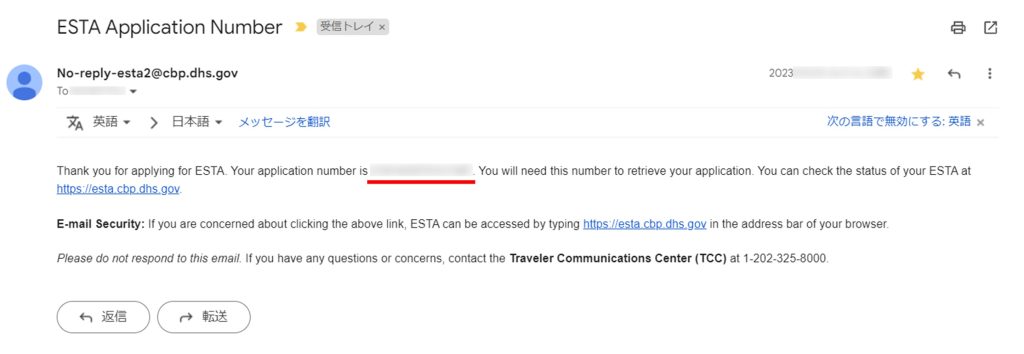
申請状況の確認
申請を終え、約90分後にESTAに登録したメールアドレスへ「ステータスが変わったよ」というメールが届きました。以下、その確認したときの様子をお伝えします。
23.「ESTA Status Change」というタイトルのメールが届くので確認します。ステータスが変わった・・・つまり承認されたのではないかと期待が高まります!
メール内の赤線部分には申請日が入っています。並びのリンクをクリックすることで、ESTAの申請ページへジャンプします。
ご参考までに、私の場合は平日の月曜日、日本時間の16:21に申請し、18:01に前出のメールが届きました。
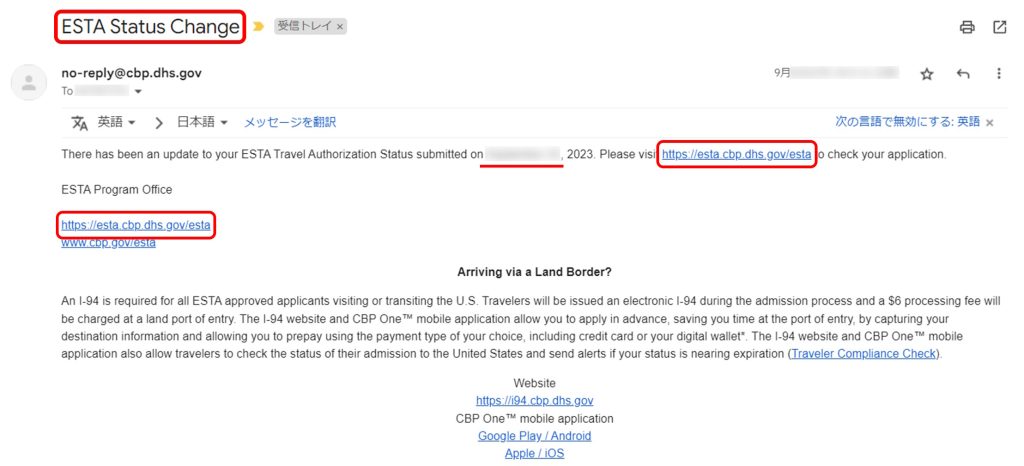
24.申請書記の1.~2.の手順で言語を日本語へ変更し(画像右上)、赤枠のメニュー「ESTAのステータス確認」⇒「個人による申請のステータス確認」をクリックします。
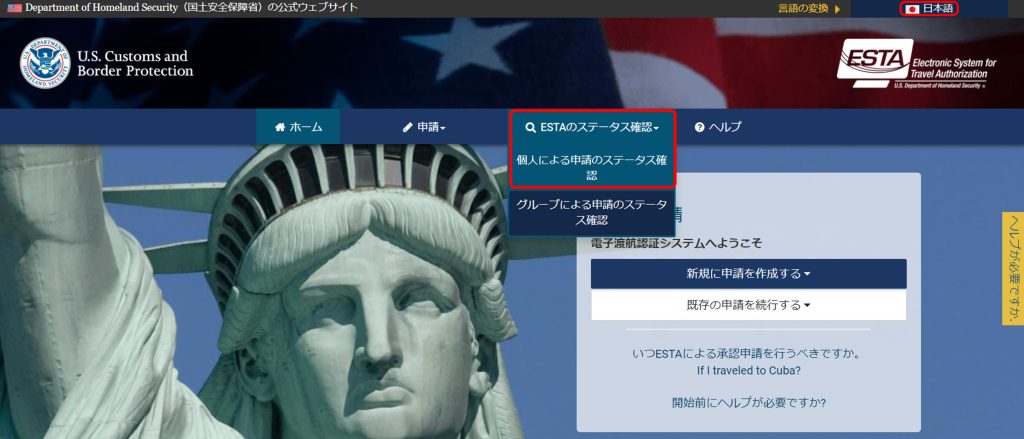
25.「パスポート番号」「生年月日」に加え、左の「申請番号」または右の「市民権・国籍、発行日、有効期限」のどちらかを入力して右下の「申請の確認」をクリックします。
申請番号とは、22.で受け取った「ESTA Application Number」のことですので、これを入力してください。
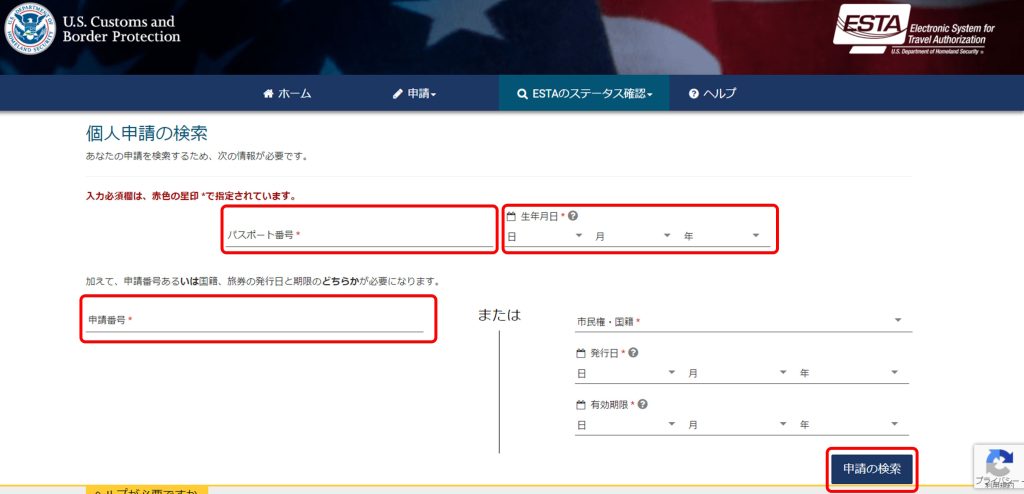
26.「セキュリティに関する通告」が表示されるので、右下の「確認して続行」をクリックします。
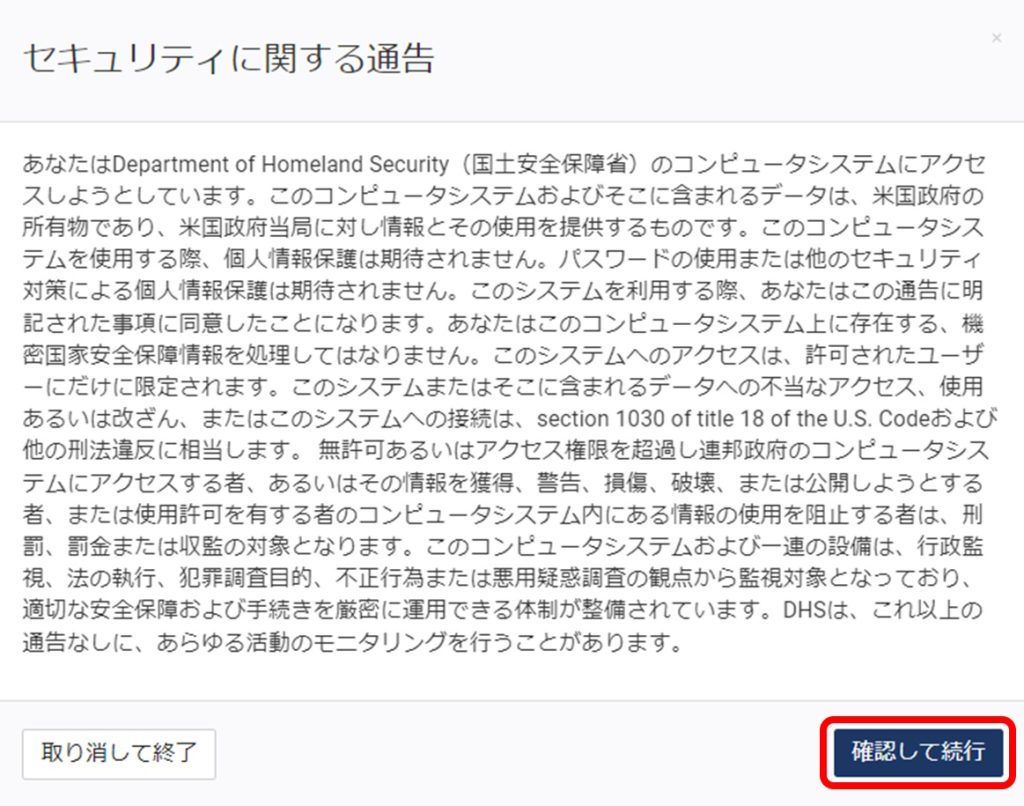
27.すると、無事に承認されていれば以下の画面が表示されます。
「認証は承認されました」とタイトル及びステータス画面内(下図赤枠)の「申請状況」に表示されます。
仕上げに、画面右上(赤枠)の「印刷」をクリックし、出力して物理的にも準備して入国時に持参しておくと間違いないでしょう。
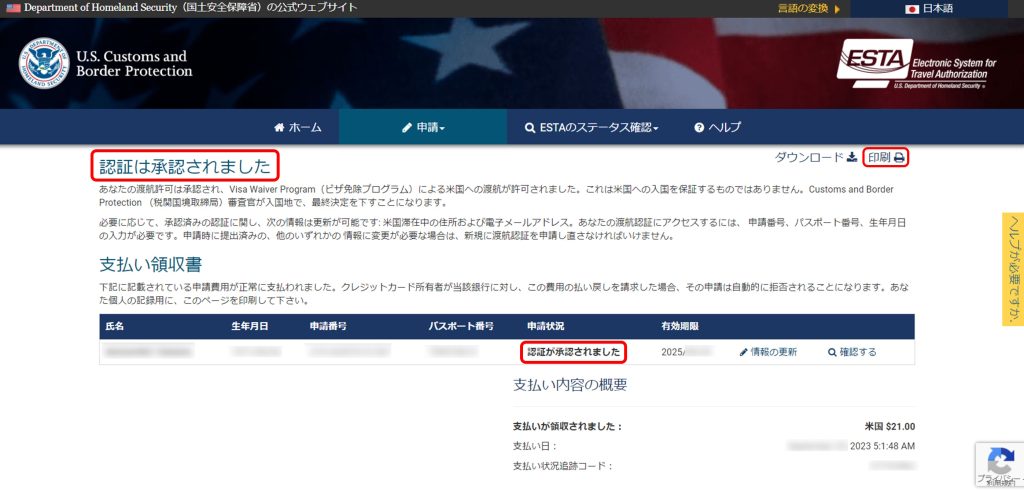
28.印刷をクリックすると、以下の内容が表示・プレビューされますので、こちらを印刷しておきましょう。パスポートのそばに保管しておくと、入国時にも素早く対応ができそうですね。
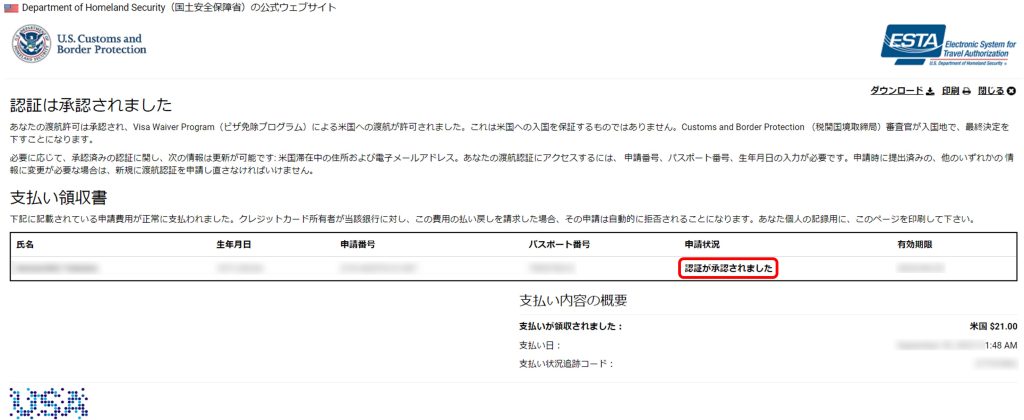
最後に
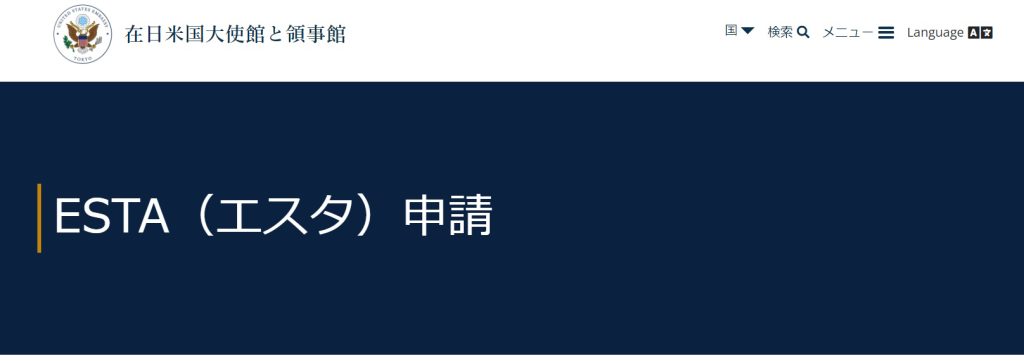
いかがでしたか。工程はかなりあるように感じるかもしれませんが、やってみれば10~15分程度で申請は出来ますし、確認・印刷はプリンタの準備などを除けば5分程度でしょう。
2年間の有効期間があるので、1度使ってもすぐに捨てない方が良いでしょう。
私は幸いにも、申請は即日で承認されましたが、日数を要することも念頭におき、渡米日の72時間以上前に行って早めに承認を得てくださいね。
それでは、渡米の準備を怠らず、スムースな入国審査となることを願っています。
